ドライバのインストールに失敗した場合はどうすればよいですか?
プログラムを起動し、デバイスをコンピューターに接続し、デバイスでUSBデバッグを有効にすると、プログラムが自動的にドライバーをインストールする場合があります コンピュータを使用して、デバイスを正常に認識します。ただし、ドライバをインストールするときに、プログラムがドライバのプロンプトを表示した場合の対処方法 以下のようにインストールできませんでしたか?
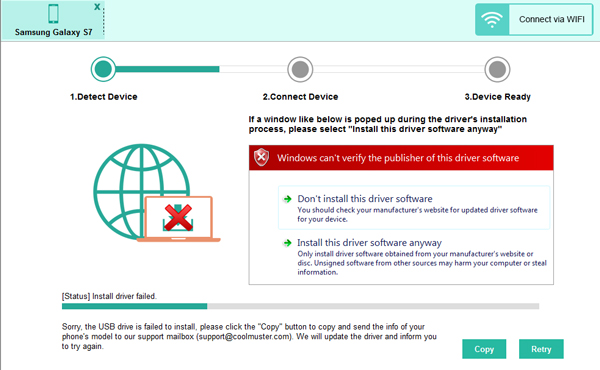
心配しないで、以下の手順に従ってドライバを正しく再インストールしてください。
パート1。サムスンのデバイス用のドライバをインストールする方法
パート2。他のデバイス用のドライバをインストールする方法
パート3。さらなるアシスタントについてはお問い合わせください
パート1。サムスンのデバイス用のドライバをインストールする方法
ステップ1.サムスンのユーザーの場合、ここからコンピューターにサムスンのUSBドライバーを直接ダウンロードできます。 https://www.coolmuster.com/android_driver/SAMSUNG_USB_Driver_for_Mobile_Phones_v1.5.33.0.exe
ステップ2.今、あなたはあなたのコンピュータにドライバをインストールするかもしれません:
(1)「次へ>」オプションをクリックして開始します。
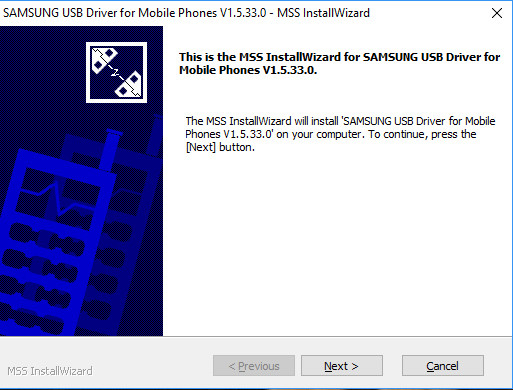
(2)必要な言語(例:「米国英語」)と国/地域(例:「アメリカ合衆国」)を選択し、[次へ>]オプションをクリックします。
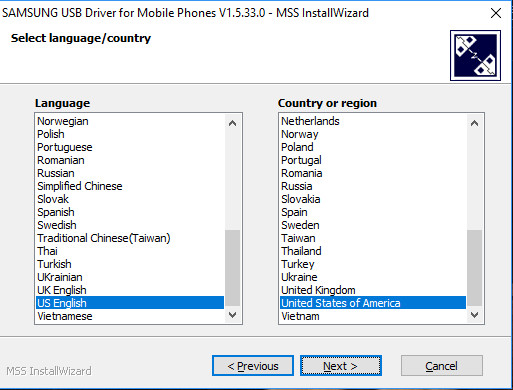
(3)コンピュータにインストールパッケージを保存するインストール場所を選択し、[インストール]オプションをクリックします。
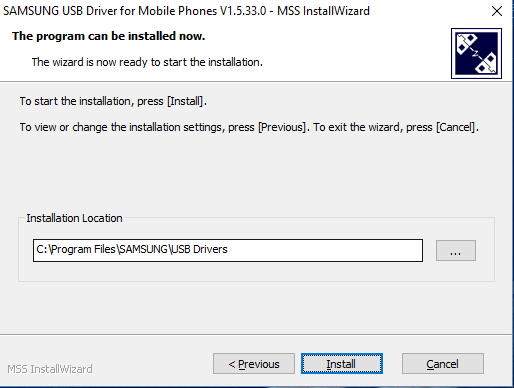
(4)その後、サムスンのUSBドライバがコンピュータにインストールを開始します。以下のような進行状況バーが表示される場合があります。
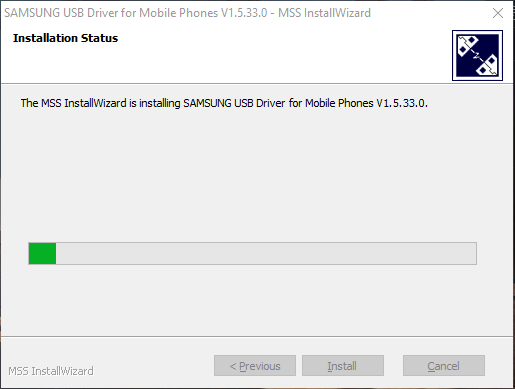
(5)インストールプロセスが完了すると、Samsung USBドライバーがすでにコンピューターにインストールされています。あなたは終了するために「完了」オプションをクリックするかもしれません。
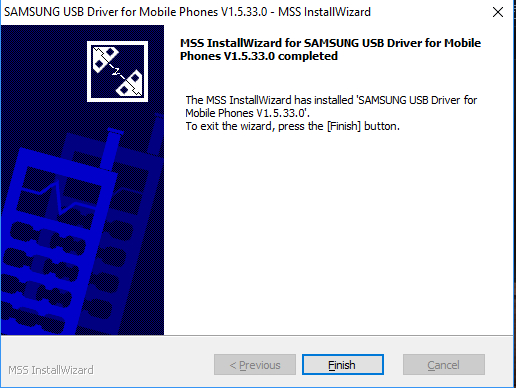
パート2。他のデバイス用のドライバをインストールする方法
ステップ1. エイサー、デル、HTC、ファーウェイ、OPPO、シャオミ、ZTE、モトローラなどのデバイスの場合、デバイスに適したドライバーを見つけてください ここからダウンロード: https://developer.android.com/studio/run/oem-usb#Drivers.
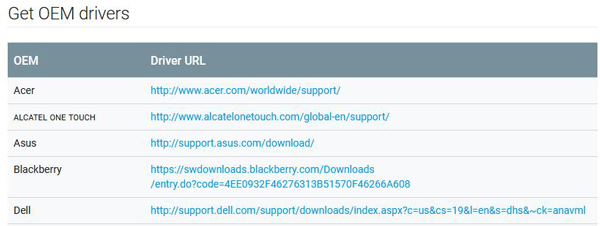
ステップ2.次に、コンピューターにドライバーをインストールできます。ドライバのインストール手順は、異なるコンピュータで異なります オペレーティングシステムについては、コンピュータのOSに応じて、関連するインストールガイドを参照してください。
>ウィンドウズ10の場合: https://developer.android.com/studio/run/oem-usb#Win10
> ウィンドウズ8.1の場合: https://developer.android.com/studio/run/oem-usb#Win8
>ウィンドウズ7の場合: https://developer.android.com/studio/run/oem-usb#Win7
パート3。さらなるアシスタントについてはお問い合わせください
ドライバのインストールが完了したら、プログラムを再起動して再試行してください。それでも機能しない場合は、プログラムの[コピー]ボタンをクリックしてください 内容を電子メールに貼り付けてから、Androidと一緒に support@coolmuster.com で電子メールで送信してください デバイスのブランド、モデル、OS バージョンを確認して、さらにヘルプを取得します。

Coolmuster製品の使用、インストール、および接続に関するその他の問題については、製品にアクセスしてください。 FAQページを開き、関連製品のFAQを開いて、必要なソリューションを見つけます。
